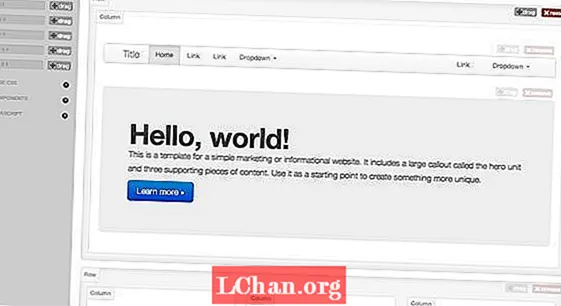Saturs
- Risinājums 1. Noņemiet Excel darbgrāmatas aizsardzību ar Open Password
- 2. risinājums. Neaizsargājiet Excel darbgrāmatu ar struktūras paroli
- 3. risinājums. Neaizsargājiet Excel darbgrāmatas struktūru ar VBA kodu
- Risinājums 4. Noņemiet Excel darbgrāmatas aizsardzību no Excel paroles atkopšanas rīka
- Kopsavilkums
Excel ir viena no populārākajām lietojumprogrammām mūsu biznesa dzīvē. Nav brīnums, ka Excel darbgrāmatās un lapās ir saglabāti daudzi sensitīvi dati. Excel nodrošina metodes datu aizsardzībai, aizsargājot tos ar parolēm. Bet Excel piedāvā arī daudz vairāk nekā tikai paroļu izmantošanu pilnās darbgrāmatās. Varat arī aizsargāt atsevišķu lapu saturu, darblapu laukumus un atsevišķas šūnas. Šajā rakstā jūs visu to uzzināsiet: no visu darbgrāmatu aizsardzības līdz atsevišķām šūnām. Vēl labāk: jūs uzzināsiet, kā to izdarīt neaizsargājiet Excel darbgrāmatu ar vai bez paroles.
- Risinājums 1. Noņemiet Excel darbgrāmatas aizsardzību no atvērtās paroles
- 2. risinājums: Noņemiet Excel darbgrāmatas aizsardzību ar struktūras paroli
- 3. risinājums. Neaizsargājiet Excel darbgrāmatas struktūru ar VBA kodu
- Risinājums 4. Noņemiet Excel darbgrāmatas aizsardzību no Excel paroles atkopšanas rīka
Risinājums 1. Noņemiet Excel darbgrāmatas aizsardzību ar Open Password
Aizsargājot darbgrāmatu ar paroli, šī parole būs jāievada, pirms varat to atvērt. Ja uzdodat šo jautājumu, kā noņemt Excel darbgrāmatas aizsardzību, rīkojieties šādi: Atveriet Excel failu ar paroli.
1. Noklikšķiniet uz Fails> Informācija> Aizsargāt darbgrāmatu> Šifrēt ar paroli.
2. Dialoglodziņā Šifrēt dokumentu no paroles tekstlodziņa notīriet mazos melnos punktus, lai iestatītu to tukšu. Un pēc tam noklikšķiniet uz Labi.
3. Tagad Excel fails nav aizsargāts, nākamreiz to atverot, tas vairs neprasīs paroli.
2. risinājums. Neaizsargājiet Excel darbgrāmatu ar struktūras paroli
Kad jūsu parole aizsargā Excel darbgrāmatas struktūru, nevar mainīt darbgrāmatas struktūru, piemēram, pievienot lapu vai izdzēst lapu. Bet jūs joprojām varat rediģēt datus lapā. Ja vēlaties rediģēt Excel darbgrāmatas struktūru, jums ir jāaizsargā Excel darbgrāmatas struktūras dūri aizsardzība.
1. Atveriet Excel failu, noklikšķiniet uz Pārskatīt un pēc tam noklikšķiniet uz Aizsargāt darbgrāmatu.

2. Lai aizsargātu Excel darbgrāmatu, ierakstiet pareizo paroli.
3. risinājums. Neaizsargājiet Excel darbgrāmatas struktūru ar VBA kodu
Tomēr, kā atvērt ar paroli aizsargātu Excel failu, ja parole ir aizmirsta? Excel failu nevar neaizsargāt, kad tas ir bloķēts. Vispirms varat atgūt aizmirsto paroli un pēc tam to izmantot, lai atbloķētu Excel failu. Šeit ir risinājums, izmantojot VBA kodu bez paroles.
1. Atveriet Excel failu, nospiediet "Alt + F11", lai atvērtu Microsoft Visual Basic for Applications.
2. Noklikšķiniet uz Ievietot, atlasiet Modulis.

3. Ievadiet VBA kodu modulī.

4. Nospiediet F5 vai noklikšķiniet uz pogas Izpildīt, lai to izpildītu.
5. Pagaidiet kādu laiku, līdz tas reaģēs. Kad darbgrāmatas struktūra nav aizsargāta, varat to rediģēt, neprasot paroli.
Risinājums 4. Noņemiet Excel darbgrāmatas aizsardzību no Excel paroles atkopšanas rīka
Ja VBA kodi nevar veiksmīgi aizsargāt jūsu Excel darbgrāmatas struktūru vai darbgrāmatu, saņemiet palīdzību ar darbgrāmatas neaizsargājamu uztvērēju, piemēram, PassFab for Excel, kas var palīdzēt dažu sekunžu laikā aizsargāt jūsu Excel darbgrāmatu / darblapu.
PassFab programmatūra Excel Password Recovery veiksmīgi atgūst Excel paroles. Es personīgi to esmu izmantojis, lai atgūtu Excel paroli. Programmu var bez maksas lejupielādēt.
Izmantojot PassFab for Excel, jums nav jāuztraucas par Excel paroļu pazaudēšanu vai aizmiršanu, jo tas ļauj atjaunot atvērtās Excel paroles un noņemt Excel ierobežojumu paroles. Excel darbgrāmatu neaizsargāšana jums kļūst daudz vienkāršāka!
Izvēloties tādu programmatūru kā PassFab for Excel, paroļu izguve tiek garantēta. Pat ja paroles ir ieprogrammētas tā, ka tauta nespēs tās atšifrēt, to izdosies uzzināt. Neatkarīgi no tā, vai parole ir īsa vai gara un sarežģīta, jūs varat iegūt rezultātus dažu mirkļu laikā, pat atjaunojot paroles citās valodās.
Vienkāršas darbības, lai aizsargātu Excel darbgrāmatu:
1. solis: Noklikšķiniet, lai lejupielādētu un instalētu PassFab for Excel.
2. solis: noklikšķiniet uz “Noņemt Excel ierobežojuma paroli”.

3. solis: Noklikšķiniet uz pogas Pievienot, lai importētu aizsargāto Excel failu.

4. solis: noklikšķiniet uz Noņemt, lai sāktu noņemšanu.

Tagad Excel ierobežojuma parole ir noņemta, un jūs varat aizsargāt savu Excel darbgrāmatu.

Šeit ir video apmācība par to, kā aizsargāt Excel lapu bez paroles, kas darbojas arī Excel darbgrāmatā:
PassFab for Excel arī palīdz atgūt atvērtās Excel paroles. Ja esat pazaudējis paroli, lai atvērtu savu Excel failu, PassFab for Excel jums palīdzēs!
Kopsavilkums
Rezumējot, daudzas reizes personas, kuras pamet uzņēmumus, paņems līdzi savas paroles, un jums būs nepieciešama atkopšanas programma, lai piekļūtu nepieciešamajām Excel programmām. Vai varbūt jūs nekad nevarat atcerēties savu Excel aizsardzības kodu? Nebaidieties, ka ir daudz risinājumu, tostarp bezmaksas programmas, kas var atkal atbloķēt jūsu izklājlapu.
Var būt ļoti noderīgi izklājlapas aizsargāt ar paroli, lai citi cilvēki nejauši (vai pat apzināti) nevarētu pārrakstīt vērtīgus formulu un funkciju datus. Tomēr ir gadījumi, kad jums ir jāaizsargā dažas šūnas, bet citiem lietotājiem jāļauj piekļūt un rediģēt citas šūnas tajā pašā izklājlapā. No pirmā acu uzmetiena tas varētu šķist maz ticams, ko varētu izdarīt, bet patiesībā to ir ļoti viegli sasniegt.